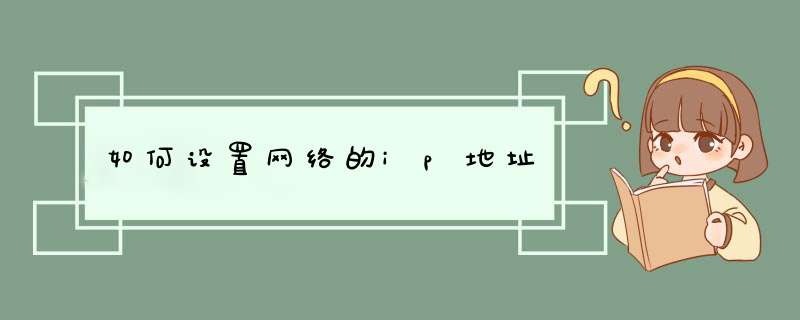
手动设置ip地址 右击网上邻居打开右键菜单,点击属性进入本地连接状态,看到常规 边上支持 就能看到本机ip地址
XP双击桌面上网上邻居图标,网络连接,
或右击网上邻居打开右键菜单,进入属性。
右键本地连接,属性,在协议框内找到并选中Internet协议(TCP/IP),点击下方的属性按钮,
在TCP/IP协议的属性框中选择使用下面的IP地址和使用下面的DNS服务器地址, 自动获取ip地址
或者手动填入对应的内容:
IP地址:1921681
子网掩码:2552552550
默认网关:1921681254
首选DNS服务器:61178093
备用DNS服务器:2021006468
其中,“ ” 为每个同学对应的IP地址,由网络中心分配。其他数字必须一致。
结束
单击开始、运行 ,输入CMD,回车,打开CMD命令行窗口,输入ipconfig -all 这个命令
单击开始、运行 ,输入CMD,回车,打开CMD命令行窗口,输入ping 1921681 -t 星号代表你服务器的ip地址 这个命令
win7 设置IP地址
在右下角 日期过来两个 有一个像电脑的小标识 :Internet访问/网络 标识
单击它 会出现一个小面板 点击 “打开网络和共享中心”
就会出现上面这样的界面,点击“本地连接” 后出现一个新面板 在点击“属性”-此连接使用下列项目 在协议框内找到并选中Internet协议(TCP/IP v4),点击下方的属性按钮,
在TCP/IP协议的属性框中选择使用下面的IP地址和使用下面的DNS服务器地址, 自动获取ip地址
或者手动填入对应的内容:
IP地址:1921681
子网掩码:2552552550
默认网关:1921681254
首选DNS服务器:61178093
备用DNS服务器:2021006468
其中,“ ” 为每个同学对应的IP地址,由网络中心分配。其他数字必须一致。
结束
接下去的画面是否非常熟悉了,对了,这和WINXP的界面差不多了,我想你也应该懂得怎么配置IP地址了吧
方法如下:
1、在WIN10系统中,选择网络点击右键,选择属性按钮进入。
2、进入到当前网络连接界面以后点击更改适配器设置按钮。
3、在出现的当前网络连接界面双击该连接,然后选择详细信息。在出现的对话框中可以看到当前路由器下面的网关,记住该网关。
4、再选中当前的网络连接,点击右键选择属性按钮。
5、在出现的对话框中双击TCP/IPV4。
6、在出现的IP设置界面金钟勾选使用下面的IP地址和DNS服务器地址。然后输入与路由器网关相同号段的数字并点击确定按钮就完成该电脑固定IP地址的设置了。
如电脑使用Win7系统,可按以下方法设置DNS:您右键点击电脑桌面的“网络”图标 ,选择“属性” >选择“控制面板” >在“网络和共享中心”中可看到当前的网络状况,点击左边的“更改适配器设置” >右键单击“本地连接”,选择“属性” >选择“internet协议版本4(TCP/IPv4)”,点击“属性” >选择“使用下列DNS服务器地址”,输入“首选”及“备用”DNS地址,最后点击“确认”即可。温馨提示:每个地市的DNS地址参数不同,建议您可联系人工客服或前往营业厅进行咨询了解。如电脑使用XP系统,可按以下方法设置DNS:您右键点击电脑桌面的“网上邻居”图标,选择“属性” >右键点击“本地连接”,选择“属性” >双击打开internet 协议(TCP/IP) >选择“使用下列DNS服务器地址” >输入“首选”及“备用”DNS地址,确认后重启电脑即可。
温馨提示:每个地市的DNS地址参数不同,建议您可联系人工客服或前往营业厅进行咨询了解。
欢迎分享,转载请注明来源:内存溢出

 微信扫一扫
微信扫一扫
 支付宝扫一扫
支付宝扫一扫
评论列表(0条)